Como Mudar O Pais Da App Store
Alterar o país ou a região do ID Apple
Antes de atualizar a sua localização, tem de gastar o crédito de loja, cancelar as assinaturas e obter um método de pagamento para o novo país ou região.

Utilizar o iPhone, iPad ou iPod touch para alterar a região
- Abra a app Definições.
- Toque no seu nome e, em seguida, toque em Multimédia e compras.
- Toque em Ver conta. Poderá ter de iniciar sessão.
- Toque em País/Região.
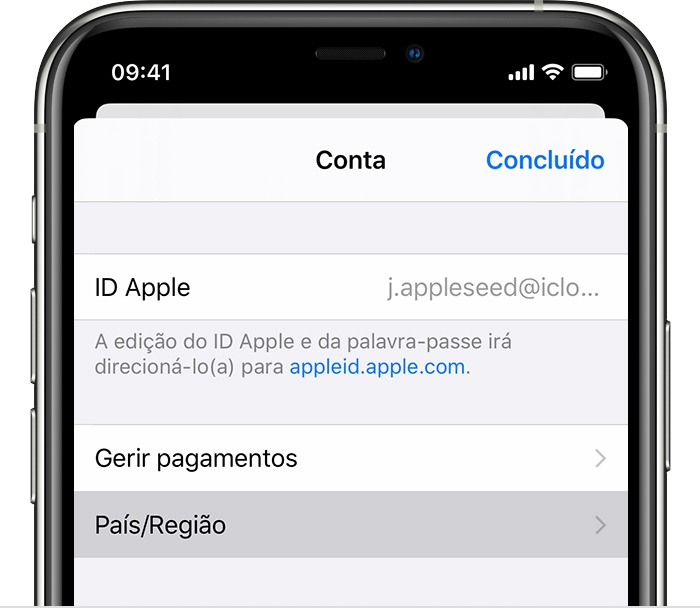
- Toque em Alterar país ou região.
- Toque no novo país ou região e, em seguida, consulte os Termos e condições.
- Toque em Aceitar no canto superior direito e, em seguida, toque novamente em Aceitar para confirmar.
- Selecione um método de pagamento, introduza as novas informações de pagamento, bem como a morada de faturação e toque em Seguinte. Tem de introduzir um método de pagamento válido para o novo país ou região.*Saiba mais sobre como alterar ou remover as informações de pagamento do ID Apple.

Utilizar o computador para alterar a região
- Abra a app Música ou iTunes.
- Na barra de menus na parte superior do ecrã ou na parte superior da janela do iTunes, clique em Conta e, em seguida, em Ver a minha conta.
- Inicie sessão com o seu ID Apple.
- Na página Informação da conta, clique em Alterar país ou região.
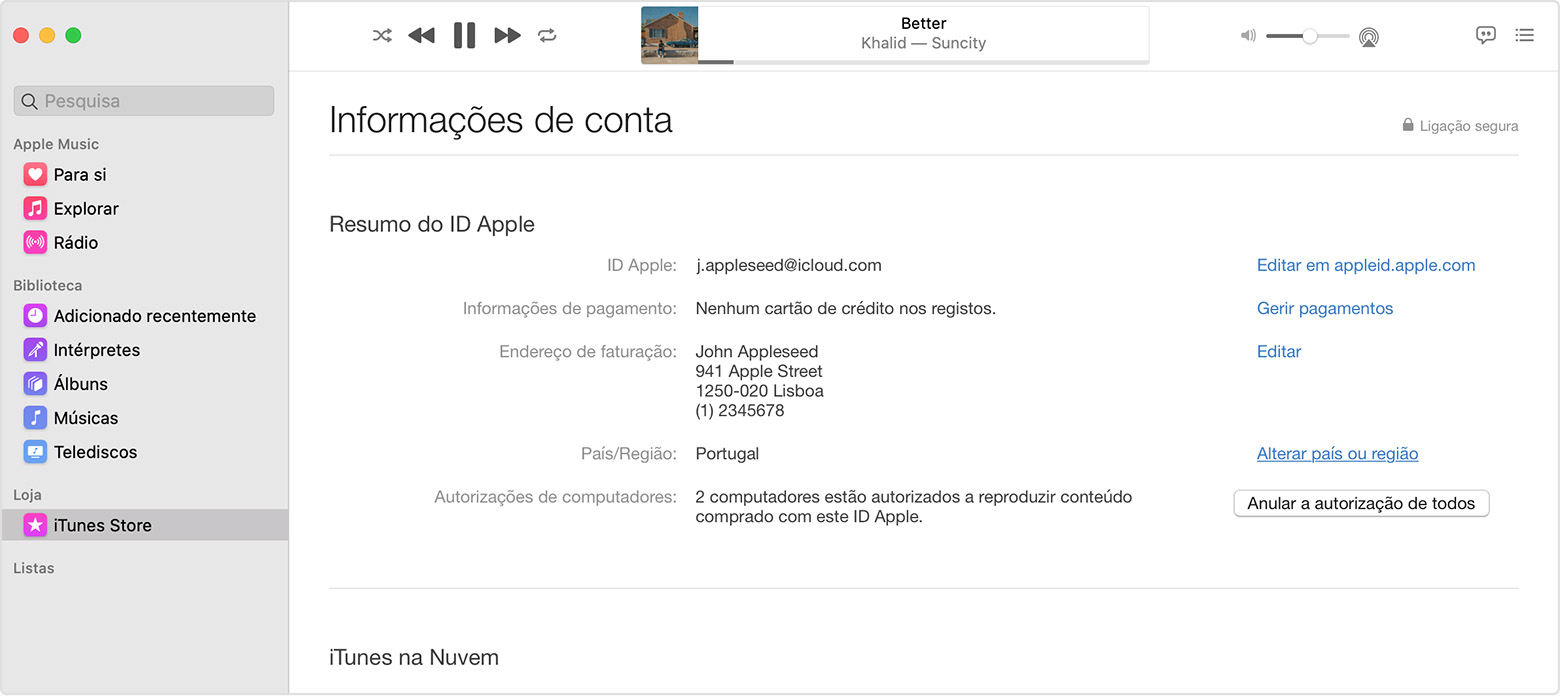
- Selecione o novo país ou região.
- Consulte os Termos e condições e, em seguida, clique em Aceitar. Clique novamente em Aceitar para confirmar.
- Introduza as novas informações de pagamento*, bem como a morada de faturação e clique em Continuar.

Alterar a região online
- Inicie sessão na página da conta do ID Apple.
- Desloque-se até à secção Conta e, em seguida, clique em Editar.
- No menu País/Região, selecione o seu novo país ou região.
- Siga as instruções apresentadas no ecrã. Tem de introduzir um método de pagamento válido para o novo país ou região.*

Se não conseguir alterar o país ou região
Se não conseguir alterar o país ou região, certifique-se de que cancelou as suas assinaturas e gastou o crédito de loja. Conclua estes passos antes de tentar alterar o país ou região.
Se fizer parte de um grupo de Partilha com a família, pode não ser possível alterar o seu país ou região. Saiba como sair de um grupo de Partilha com a família.
Se ainda não conseguir alterar o país ou região, ou se o crédito de loja for inferior ao custo de um único elemento, contacte o Suporte Apple.

Mais informações
As informações sobre os produtos não fabricados pela Apple ou os sites independentes não controlados ou testados pela Apple são disponibilizadas sem recomendações nem aprovação. A Apple não assume qualquer responsabilidade no que diz respeito à seleção, ao desempenho ou à utilização dos sites ou produtos de terceiros. A Apple não garante a precisão nem a fiabilidade dos sites de terceiros. Contacte o fornecedor para obter mais informações.
Data de publicação:
Obrigado pelos seus comentários.
Como Mudar O Pais Da App Store
Source: https://support.apple.com/pt-pt/HT201389
0 Response to "Como Mudar O Pais Da App Store"
Post a Comment